WAV atau singkatan untuk Waveform Audio File Format ialah bekas audio yang dicipta oleh Microsoft dan IBM. Orang lain merujuk kepada ini sebagai WAVE. Ini berfungsi dengan baik untuk menyimpan aliran bit audio pada PC. Fail dengan jenis format ini diterima pada Windows PC dan merupakan fail tidak dimampatkan. Perkara lain ialah ia disokong oleh Windows dan Macintosh OS tanpa sebarang isu main balik. Apa yang membuatkan format ini diabaikan ialah saiznya. Ia mempunyai kandungan bersaiz besar yang menjadikannya lebih sukar untuk memindahkan fail melalui web. Pertimbangkan menukar WAV kepada M4A. Gunakan penukar yang paling banyak digunakan untuk mengekalkan kualiti bunyi asal fail anda tetapi kurangkan saiz untuk penggunaan dan pengurusan storan anda.
- Bahagian 1. Perbezaan Antara WAV dan M4A
- Bahagian 2. Cara Cepat Menukar WAV kepada M4A tanpa Pengurangan Kualiti
- Bahagian 3. Cara Menggunakan Penukar Percuma WAV ke M4A dalam 2 Cara Boleh Dipercayai
- Bahagian 4. Cara Menukar WAV kepada M4A Menggunakan Program Berasaskan Web
- Bahagian 5. Soalan Lazim WAV dan M4A
Bahagian 1. Perbezaan WAV dan M4A
Apakah WAV?
Format Fail Audio Bentuk Gelombang atau WAV ialah subset bagi Format Fail Pertukaran Sumber Microsoft atau spesifikasi RIFF yang bertanggungjawab untuk memegang fail audio digital. Format ini tidak mengandungi kadar pensampelan dan kadar bit yang berbeza. Ini berfungsi dengan baik untuk Cakera Padat dan memegang saiz kandungan yang besar atau boleh menggunakan ruang memori yang besar.
Apakah M4A?
Audio MPEG-4 atau juga dikenali sebagai M4A ialah format yang dibuat khusus untuk kandungan audio. Format audio ini menyokong banyak pemain muzik termasuk Apple Music untuk macOS dan iOS, Apple iTunes, dan juga Microsoft Windows Media Player walaupun ia dibangunkan oleh alat Apple dan dikodkan dengan Apple Lossless Audio Codec (ALAC) atau Pengekodan Audio Lanjutan (AAC). Kapasiti utama format fail ini ialah keserasian dan kualiti bunyi. Dan atribut ini boleh meningkatkan masa mendengar kami kepada senarai main muzik kegemaran kami, buku audio, podcast dan banyak lagi.
Oleh itu, anda perlu mempertimbangkan untuk memilih format audio terbaik untuk fail audio kegemaran anda. Menukar WAV kepada M4A adalah perkara yang betul untuk dilakukan. Ini boleh dilakukan dengan bantuan penukar format terbaik.
Bahagian 2. Cara Cepat Menukar WAV kepada M4A tanpa Pengurangan Kualiti
Gunakan Penukar Video AVAide
Cuba gunakan desktop berciri penuh Penukar Video AVAide. Awak boleh tukar WAV kepada M4A pada platform Mac, Linux dan Windows anda. Alat ini sangat membantu semua keperluan penukaran kami yang boleh membantu kami mengurus peranti dan storan fail kami. Ia mungkin terdengar berat sebelah, tetapi kelajuan penyelesaian ini adalah 50X lebih maju berbanding alat yang serupa. Ia mempunyai perkhidmatan penukaran kelompok di mana anda boleh melampirkan fail anda dalam kumpulan dan menukarnya secara serentak. Terokai semua kemungkinan tanpa had ini dengan hanya melakukan langkah berikut ini.
Langkah 1Pemasangan perisian
Untuk memuat turun dan memasang Penukar Video AVAide, anda memerlukan akses ke tapak web rasminya terlebih dahulu. Setelah dilawati, muat turun dan kemudian pasang untuk mengalami sendiri paparan dan kapasiti berciri penuhnya.

Cubalah Untuk Windows 7 atau lebih baru
 Muat Turun Selamat
Muat Turun Selamat
Cubalah Untuk Mac OS X 10.13 atau lebih baru
 Muat Turun Selamat
Muat Turun SelamatLangkah 2Pemilihan fail tempatan
Selepas itu, pilih semua fail WAV yang anda miliki dengan mengklik butang Menambah fail butang. Import seberapa banyak fail yang anda mahu tukar semuanya serentak.
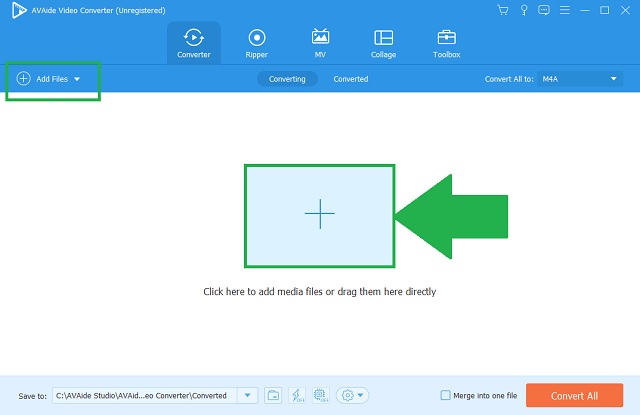
Langkah 3Transformasi format
Tukar output audio dengan mengklik butang audio ikon daripada menu format. Klik M4A sebagai output produk anda. Tetapi jika anda mahukan cara yang mudah untuk melakukannya, klik pada Tukar Semua butang untuk melaraskan semua format dalam satu klik.
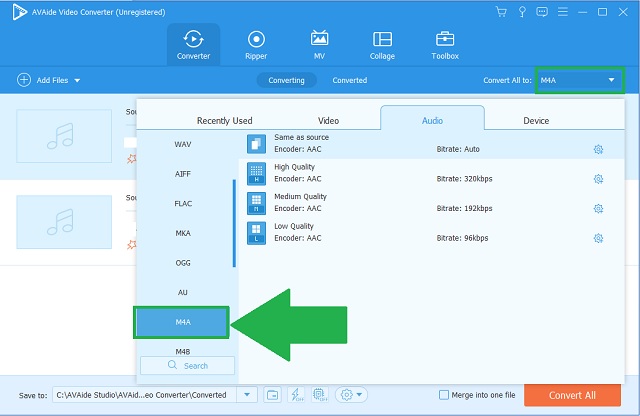
Langkah 4Penukaran audio
Sekarang, mulakan proses mengubah dengan mengklik butang Tukar Semua butang.
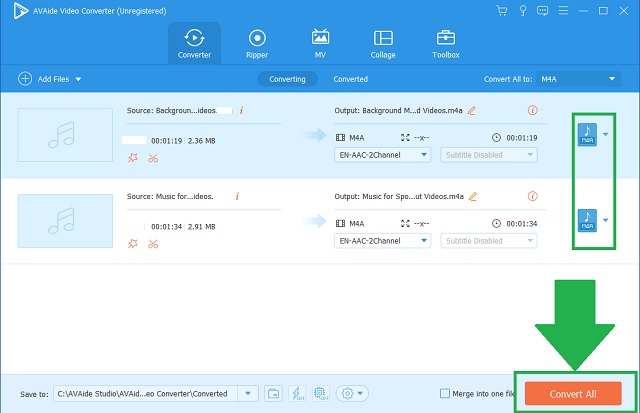
Langkah 5Penyiapan fail
Akhirnya, prosedur selesai dan anda boleh menyemaknya.
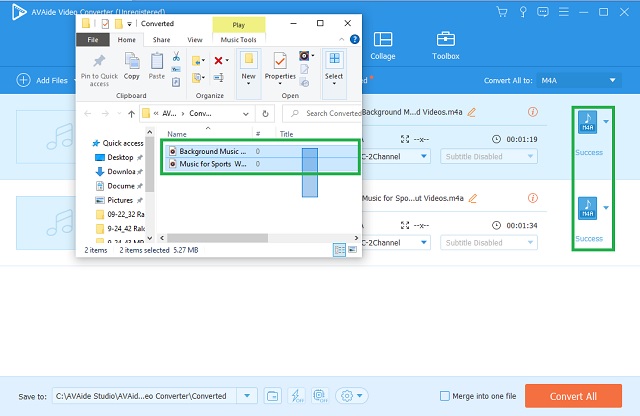
- Lebih 300 format audio dan video.
- 50X lebih pantas.
- Penukaran kelompok.
- Tanpa kehilangan kualiti.
- Menyeluruh.
- Versi percubaan terhad.
Bahagian 3. Cara Menggunakan Penukar Percuma WAV ke M4A dalam 2 Cara Boleh Dipercayai
1. Tukar WAV kepada M4A Menggunakan iTunes
Simpan storan anda dengan cuba menukar WAV kepada M4A pada iTunes. Pengurusan media lalai untuk semua alat Apple ini mempunyai cara yang menakjubkan untuk menukar format fail kami. Kagum dengan apa yang program ini boleh tawarkan kepada anda! Jangan sekali-kali terlambat dengan menemui ciri tersembunyi ini.
Langkah 1Pergi ke iTunes
Untuk membuka kunci ciri penukaran alat, klik butang Fail butang pada bar menu di atas. Diikuti dengan mengklik pada Tukar butang.
Langkah 2Melaraskan format
Daripada senarai format pendek, klik pada Buat dalam versi AAC butang. Yang kebetulan adalah jenis pengekod M4A.
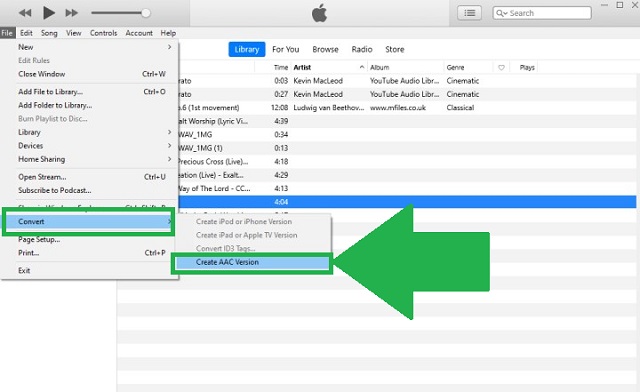
- Apl terbina dalam untuk Mac.
- Pemain muzik popular.
- Beberapa format audio.
- Tidak mesra pengguna.
2. Cuba Tukar dengan Audacity
Audacity ialah alat penyuntingan dan peningkatan audio yang terkenal. Ini ialah penukar WAV ke M4A percuma yang boleh membantu anda. Editor ini boleh menukar dan menghasilkan muzik, podcast dan projek audio yang berbeza dengan mudah. Selain itu, ia boleh dipasang pada kedua-dua Windows dan Mac. Cuba yang ini dengan menjalankan prosedur ini.
Langkah 1Pasang aplikasi
Pada bar menu yang dibentangkan di atas, klik butang Fail butang. Teruskan untuk mengklik pada Eksport butang untuk menukar.
Langkah 2Melaraskan format
Setelah diklik, cari Eksport sebagai M4A butang dan klik padanya.
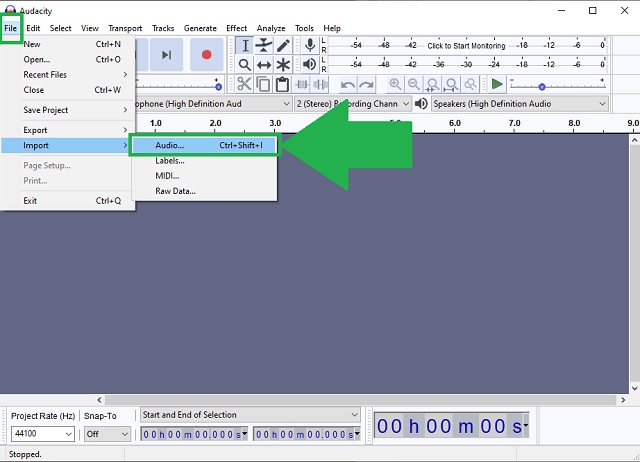
- Alat penyuntingan audio.
- Boleh didekati pada PC dan Mac.
- Tidak komprehensif untuk pemasa pertama.
- Tidak dapat mengemas kini pengeditan setelah dibuat.
- Kekurangan pratetap.
Bahagian 4. Cara Menukar WAV kepada M4A Menggunakan Program Berasaskan Web
Pilihan lain untuk dikira ialah kehebatan AVAide Penukar Video Percuma. Ini adalah jawapan yang tepat jika kita mahu tukar WAV kepada M4A dalam talian. Ia hanya bermaksud mengakses alat tanpa membayar dan memasang apa-apa. Ia menawarkan sedozen pilihan format. Sama ada untuk video atau audio, yang ini mempunyai semuanya. Hasilnya tidak dapat dinafikan sempurna. Daripada kelajuan, peleraian dan penukaran kelompok, semua ini berada dalam jangkauan web anda. Cuba alat dalam talian yang tiada tandingan ini dengan cepat.
Langkah 1Lawati pelayar anda
Lawati halaman web bagi AVAide Penukar Video Percuma.
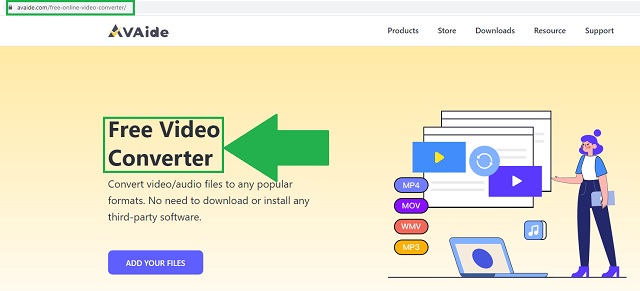
Langkah 2Muat naik fail anda
Klik pada TAMBAH FAIL ANDA butang. Tambah dalam kumpulan akan mengurangkan proses masa.
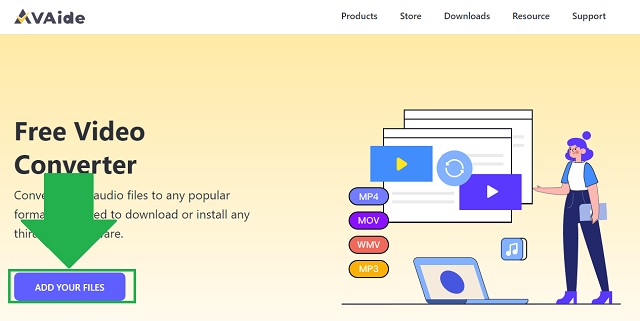
Langkah 3Pilih format audio anda
Selepas itu, klik pada M4A daripada format audio yang dibentangkan pada panel bekas. Anda boleh mendedahkan format audio ini dengan mengklik ikon audio.
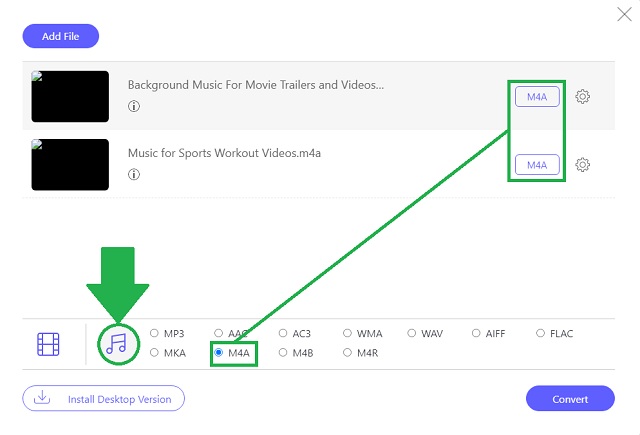
Langkah 4Mulakan penukaran anda
Mulakan penukaran dengan mengklik Tukar butang.
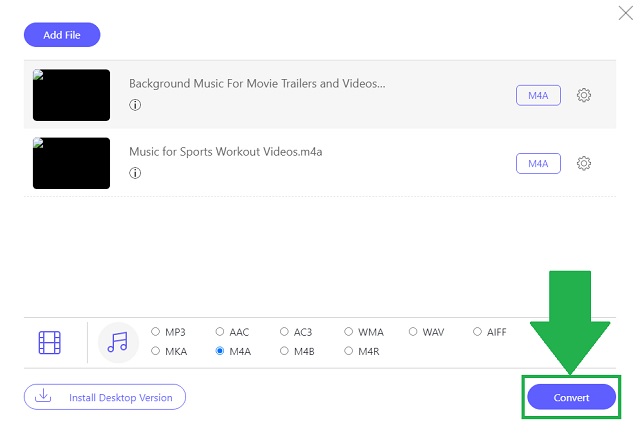
Langkah 5Semak fail baharu anda
Akhir sekali, klik pada ikon folder untuk membuka fail pada pemegang set mereka.
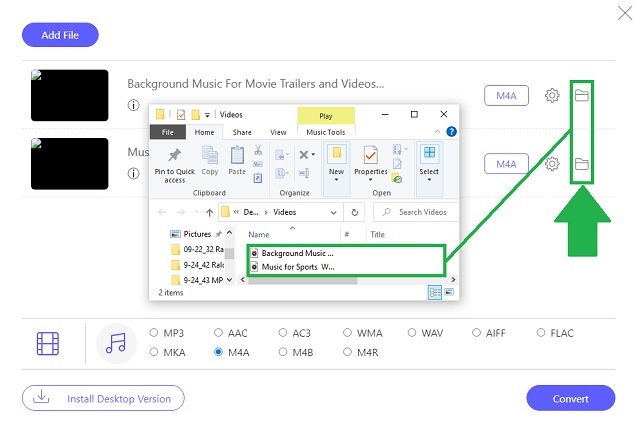
- Alat berkelajuan pantas.
- Pelbagai format.
- Resolusi tinggi.
- Tetapan boleh laras.
- Penukaran kumpulan.
Bahagian 5. Soalan Lazim WAV dan M4A
Apakah kelemahan utama WAV?
WAV agak tidak praktikal untuk alat atau peranti mudah alih. Disebabkan kandungannya yang bersaiz besar, penstriman akan mempunyai beberapa isu. Memandangkan cabaran ini, cuba cari penukar WAV ke M4A dalam talian dan luar talian seperti Penukar Video AVAide.
Apa yang berfungsi dengan baik dengan WAV?
Fail WAV berfungsi dengan baik dengan televisyen, DVD, radio dan media lain.
Adakah M4A format yang sesuai untuk audio?
Ya betul. Ia mengandungi kualiti bunyi yang lebih tinggi dan lebih hebat. Atribut ini juga boleh digunakan pada saiz fail yang lebih kecil.
Alat yang disebutkan di atas mencapai kebolehpercayaan uniknya. Dengan bantuan daripada Penukar Video AVAide, iTunes, Audacity dan AVAide Free Video Converter, anda boleh menemui sendiri cara paling mudah untuk menukar WAV kepada M4A. Tidak perlu dikatakan, seperti yang dibaca di atas, Penukar Video AVAide memenuhi setiap permintaan yang kita perlukan. Dan itu menjadikan penyelesaian ini yang paling banyak digunakan di antara banyak.
Kotak alat video lengkap anda yang menyokong 350+ format untuk penukaran dalam kualiti tanpa kerugian.
Penyelesaian Penukaran Video
- Bagaimana untuk Menukar MP4 kepada Windows Movie Maker pada Windows 7/8
- 7 Aplikasi Penukar MKV ke AVI Teratas untuk PC/Macx
- Kaedah Disahkan untuk Menukar MOV kepada Video iPhone dengan Mudah
- 2 Kaedah Mudah untuk Menukar Fail Video MOV kepada Format WebM
- 3 Cara Mudah Terbaik untuk Menukar Video MP4 kepada Format SWF
- 3 Cara Mudah untuk Menukar MOV kepada OGG Tanpa Kehilangan Kualiti
- Panduan langkah demi langkah untuk Menukar MOV kepada WMA pada PC/Mac
- Panduan Konkrit untuk Menukar Video MP4 kepada Format M4A
- 3 Cara Mudah untuk Menukar MP4 kepada DivX pada Desktop atau Dalam Talian
- Panduan Konkrit untuk Membantu Anda Menukar MP4 kepada WMA pada PC/Mac




